
Daftar Isi:
- Pengarang John Day [email protected].
- Public 2024-01-30 09:55.
- Terakhir diubah 2025-01-23 14:49.
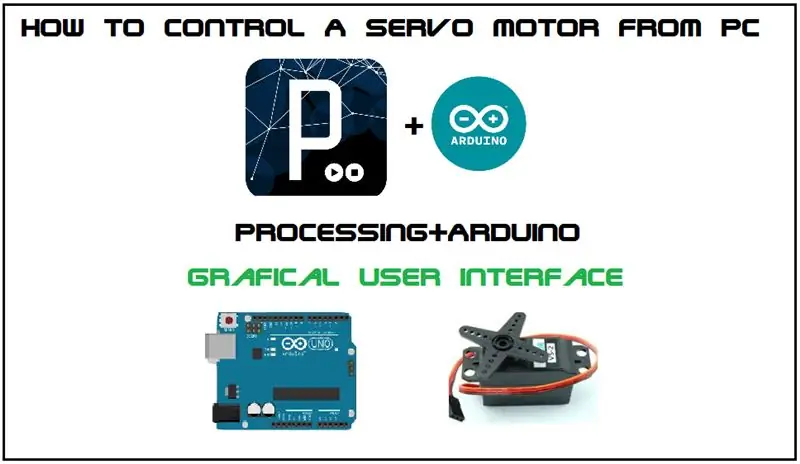
Motor servo pc Antarmuka pengguna grafis (GUI) melalui kontrol अपनी Berbagi yang Dapat Diinstruksikan रहा myblog-www.mechanic37.com proyek baca yang dapat diinstruksikan pc kontrol motor servo gunakan Otomasi rumah सकते Mesin CNC robot komputer kontrol क्यूंकि robot motor servo gunakan है
ओम का नियम
हमे इन चीजों की जरूरत होगी
Langkah 1: Langkah-1 Bahan
Perangkat keras-
1.arduino uno (saya pakai)
2. motor servo
3. Kawat jumper (jantan ke jantan)
Perangkat lunak-
1. Arduino 1.6.5 IDE
2.proses
Langkah 2: Langkah2-Buat Sirkuit
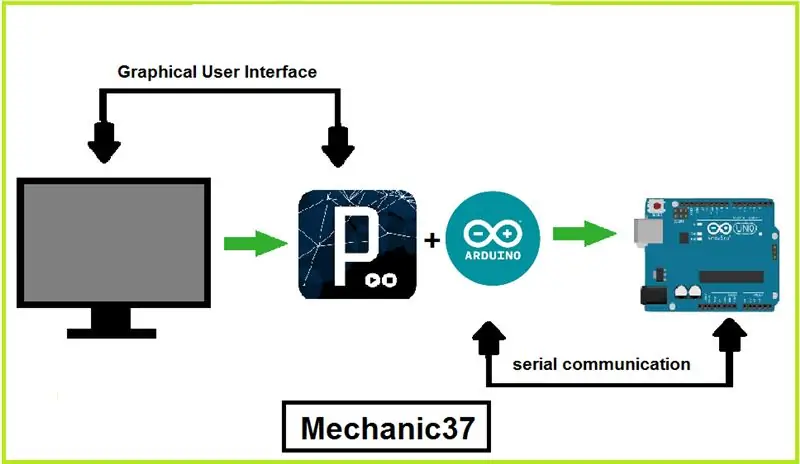
1. Motor servo Pin coklat Arduino Pin GND sambungkan
2. Motor servo Pin merah Arduino pin 5v sambungkan
3. Motor servo Pin kuning Arduino pin pwm 9 sambungkan
Kunjungi-www.mechanic37.com
Langkah 3: Langkah3- Pemrograman Arduino
/*dibuat oleh mekanik37
kontrol servo-GUI1 www.mechanic37.com
pasang servo ke pwm pin 9 */
#termasuk Servo mservo;
batalkan pengaturan() {
Serial.begin(9600); // Inisialisasi Komunikasi Serial
mservo.attach (9); }
lingkaran kosong() {
if (Serial.available() > 0) {
int data = Serial.read();
beralih (data) {
case '1': //Nomor 1 diterima
mservo.write(30);
merusak;
case '2': //Nomor 2 diterima, mservo.write(60);
merusak;
case '3': //Nomor 3 diterima, mservo.write(90);
merusak;
case '4': //Nomor 4 diterima, mservo.write(180);
merusak;
default: istirahat;
} } }
Langkah 4: Hasil
ये hapus langkah ली होंगी pemrosesan program putar buat antarmuka pengguna grafis जिसकी jendela terbuka tombol 30 derajat, 60 derajat, 90 derajat, 180 derajat लिए keyboard A, B, C, D tekan motor kontrol पाएंगे baca yang dapat diinstruksikan के लिए blog kunjungi-
Langkah 5: Hasil
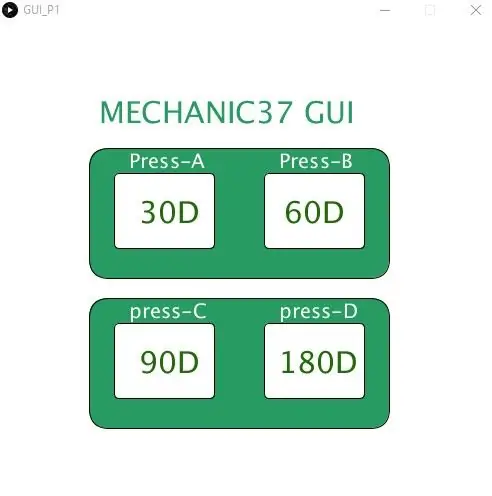
ये hapus langkah ली होंगी pemrosesan program putar buat antarmuka pengguna grafis जिसकी jendela terbuka tombol 30 derajat, 60 derajat, 90 derajat, 180 derajat लिए keyboard A, B, C, D tekan के motor kontrol पाएंगे baca yang dapat diinstruksikan के लिए blog kunjungi-
Direkomendasikan:
Cara Super Mudah Mengontrol Motor Servo Dengan Arduino: 8 Langkah

Cara Super Mudah Mengontrol Motor Servo Dengan Arduino: Dalam tutorial ini kita akan menggunakan Motor Servo dan Arduino UNO, dan Visuino untuk mengontrol posisi derajat motor servo hanya menggunakan beberapa komponen sehingga membuat proyek ini Super Sederhana. Tonton video demonstrasi
Cara Mengontrol Motor DC Gear dengan Menggunakan 160A Brushed Electronic Speed Controller dan Servo Tester: 3 Langkah

Cara Mengontrol Motor DC Gear dengan Menggunakan 160A Brushed Electronic Speed Controller dan Servo Tester: Spesifikasi: Tegangan: 2-3S Lipo atau 6-9 NiMH Arus kontinu: 35A Arus burst: 160A BEC: 5V / 1A, Mode mode linier: 1. maju &membalikkan; 2. maju &rem; 3. maju & rem & terbalik Berat: 34g Ukuran: 42*28*17mm
Cara Mengontrol Drone Quadcopter Brushless DC Motor (Tipe 3 Kabel) dengan Menggunakan HW30A Motor Speed Controller dan Arduino UNO: 5 Langkah

Cara Mengontrol Motor DC Brushless Quadcopter Drone Quadcopter (Tipe 3 Kabel) dengan Menggunakan Pengontrol Kecepatan Motor HW30A dan Arduino UNO: Deskripsi: Pengontrol Kecepatan Motor HW30A dapat digunakan dengan baterai LiPo 4-10 NiMH/NiCd atau 2-3 sel. BEC berfungsi dengan hingga 3 sel LiPo. Dapat digunakan untuk mengontrol kecepatan motor DC Brushless (3 kabel) dengan maksimum hingga 12Vdc. Spesifik
Mengontrol 3 Motor Servo Dengan 3 Potensiometer dan Arduino: 11 Langkah (dengan Gambar)

Mengontrol 3 Motor Servo Dengan 3 Potensiometer dan Arduino: Hai. Ini adalah instruksi pertama saya, jadi saya harap Anda akan bersabar dengan saya jika saya membuat kesalahan dalam mengaturnya. Ini ditulis untuk pemula, jadi yang lebih mahir di antara Anda dapat melewati banyak dari ini dan hanya memasangnya. Tujuannya saya tetapkan sendiri
Cara Mengontrol Suhu dan Gravitasi Fermentasi Bir Dari Smartphone Anda: 4 Langkah (dengan Gambar)

Cara Mengontrol Suhu dan Gravitasi Fermentasi Bir Dari Ponsel Cerdas Anda: Saat bir berfermentasi, Anda harus memantau gravitasi dan suhunya setiap hari. Sangat mudah untuk lupa melakukannya, dan tidak mungkin jika Anda pergi. Setelah beberapa googling, saya menemukan beberapa solusi untuk pemantauan gravitasi otomatis (satu, dua, tiga). Salah satu dari
